Häufig gestellte Fragen
Dank umweltfreundlicher, digitaler Technologie spart die TV Pro App eine ganze Menge CO2, im Vergleich zu herkömmlichen TV Heften. Das heißt, es werden weder Bäume abgeholzt, noch müssen Papierberge aufwendig bedruckt, transportiert und schlussendlich entsorgt werden. In Sachen Umweltschutz ist TV Pro, gegenüber TV Spielfilm & Co., also klar die bessere Alternative.
Außerdem sind die Programmdaten, im Gegensatz zum Fernsehzeitschriften-Abo, immer auf dem neuesten Stand. Netter Nebeneffekt: Der Jahresbeitrag der TV Heft Alternative liegt noch dazu weit unter dem Preis eines herkömmlichen TV-Zeitungsabos. Der Kündigung des TV Heftes steht also nichts mehr im Weg.
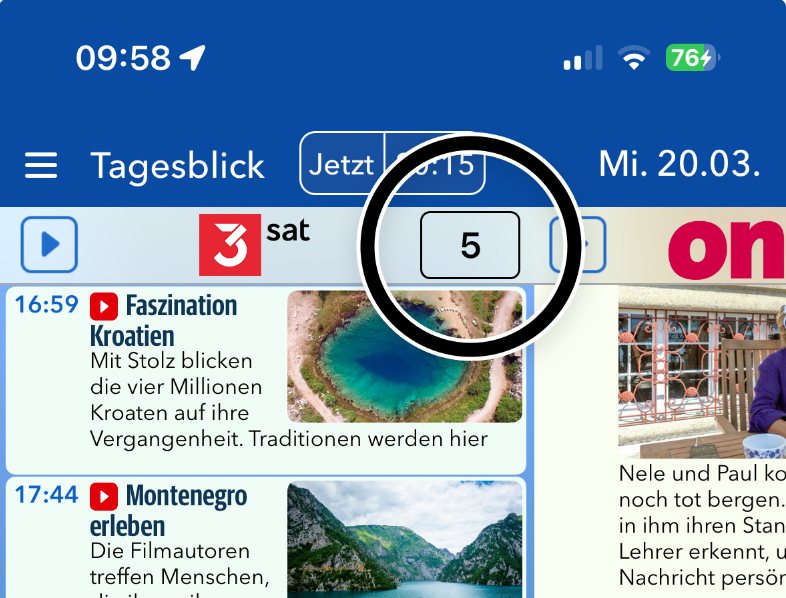
Die Sendernummerierung dient dazu, jedem Sender eine Nummer zu geben, die z.B. der Nummer auf deiner Fernbedienung entspricht.
In den TV Pro Einstellungen unter "Sender hinzufügen" tippst du auf "Meine Sender" und kannst dort deine Sender gemäß deiner aktuellen Reihenfolge automatisch durchnummerieren lassen.
Um die Nummerierung individuell zu ändern, tippe in der Senderzeile in das Kästchen mit der Nummer.
Um die Nummerierung auch auf anderen Geräten zu sehen, tippe ganz oben auf "Senderliste auf meine anderen Geräte übertragen" und dort auf Speichern. Auf den anderen Geräten tippst du hier auf "Laden", um die Sender mit ihrer Nummerierung zu laden.
Ganz unten in der Senderliste hast du die Möglichkeit, die Sendernummern wieder zu entfernen.
Um deine Senderliste auch auf ein anderes iPhone oder iPad zu übertragen, gehe wie folgt vor:
1. In den TV Pro Einstellungen tippst du auf "Sender hinzufügen"
2. Dort tippst du ganz oben auf "Synchronisieren"
3. Es öffnet sich die Synchronisieren-Ansicht, wo du auf Speichern tippst. Jetzt wird deine Senderliste von diesem Gerät in TV Pro Cloud gespeichert.
4. Öffne nun TV Pro auf deinem anderen iPhone oder iPad und gehe auch dort in die TV Pro Einstellungen zu "Sender hinzufügen".
5. Tippe auch hier auf "Synchronisieren" und dann auf "Laden".
Jetzt wird die Senderliste aus TV Pro Cloud auf dein zweites Gerät geladen.


Am iPhone/iPad:
- Gehe in die Systemeinstellungen des Gerätes.
- Suche dort im Suchfeld ganz oben nach "TV Pro".
- Wähle die TV Pro App aus
- Betätige den Schalter "Zurücksetzen".
- Starte die App erneut
Bitte beachte: Das Zurücksetzen der App löscht alle Daten, d.h. persönliche Einstellungen wie Merkliste, Senderauswahl, etc. können durch das Zurücksetzen möglicherweise verloren gehen.
Im neuen Senderblick kannst du das Programm deines Lieblingssenders überblicken, Tag neben Tag. Du bekommst außerdem Film Trailer, Schauspieler-Bilder und viele weitere neue Features.
Wir haben uns daher schweren Herzens Anfang 2020 entschieden, den Support diesbezüglich einzustellen. Das Fernbedienungsfeature wird also nicht mehr weiterentwickelt. Wir lassen dieses Feature noch mindestens zwei Jahre für Bestandsnutzer in der App (Stand 03.02.2020) und werden es dann entfernen.
Update 25.08.2022: Mit der Version 5 von TV Pro wurde der Fernbedienungscode nun entfernt.
Update 02.09.2022: Wir planen eine Rückkehr des alten Fernbedienungscode nach Dauerfeuernutzerfeedback (rein für Bestandsnutzer!) in der Version 5.0.5, ohne Gewähr für Nutzbarkeit und ohne Support. Wir freuen uns auf die vielen 5 Sterne, die uns versprochen wurden bei einer Rückkehr des Features 😉 Wir weisen aber darauf hin, dass wir das Feature in einer späteren Version von TV Pro aus technischen Gründen entfernen werden müssen, da uns neuere iOS Versionen Beschränkungen auferlegen, die eine Weiternutzung des Codes nicht mehr möglich machen. Auch viele (natürlich nett und rein motivierend gemeinte!) 1 Sterne Bewertungen werden dann nicht weiterhelfen. Leider!
So gehts:
- Wähle TV Pro > Einstellungen > Sender hinzufügen > Meine Sender
- Tippe rechts auf den Anfasser und ziehe den Sender an die gewünschte Position
- Über die Funktion "Automatisch nummerieren" können den Sendern Nummern zugeordnet werden. Alternativ kann man pro Sender eine Nummer händisch vergeben in dem man auf das Nummern Feld neben dem Sender klickt.

Wurden die Nummern bereits in der Vergangenheit vergeben, können diese unter Einstellungen - Sender hinzufügen - Meine Sender korrigiert werden. Dort dann wie gewohnt rechts in die Nummernfelder tippen und eine andere Nummer eingeben.
Tipp: Am einfachsten ist es, sich zuerst dort die Sender in der Reihenfolge deines Fernsehers zu sortieren und dann oben auf “Automatisch nummerieren” tippen.
Fügt man nachträglich noch Sender hinzu, bekommen die nicht automatisch eine Nummer. Hier den Sender wieder an die gewünschte Position schieben und erneut auf “Automatisch nummerieren” tippen.
Stimmt dennoch danach die Reihenfolge der Sender nicht oder es lassen sich welche nicht ändern, hilft es eventuell ganz unten in der Liste “Meine Sender” alle Sendernummer zu entfernen und das Nummerieren erneut zu starten.
Hol dir bitte die 2 originalen LG Apps aus dem AppStore und versuche deinen Fernseher mit diesen Apps zu verbinden. Wenn das nicht geht, dann kannst du leider mit TV Pro deinen LG Fernseher nicht fernsteuern
- TV Pro
- Live TV
- TV Pro Mediathek
- Einkäufe abzusichern
- Einkäufe zu übertragen
- Features wie Sync etc. zu nutzen.
TV Pro
TV Pro für iPhone / iPadEinstellungen > Konto ("Nicht angemeldet") > Anmelden
► Tutorial ansehen
TV Pro Classic für iPhone / iPad
Zahnrad (Einstellungen) > TV Pro Gold > Anmelden
TV Pro für Apple TV
Menü > Einstellungen > Pakete ansehen > Mit TV Pro ID anmelden
Live TV
Live TV für iPhone / iPadStore > Anmelden oder Benutzerkonto erstellen
Live TV für Mac
Live TV > Mit TV Pro ID anmelden ...
Live TV für Apple TV
Menü > Store > Mit TV Pro ID anmelden
TV Pro Mediathek
TV Pro Mediathek (auch für Kids Edition) für iPhone / iPadMehr > Einstellungen > TV Pro ID > Login
TV Pro Mediathek für Mac
TV Pro Mediathek > Mit TV Pro ID anmelden ...
TV Pro Mediathek für Apple TV
Menü > Einstellungen > Pakete ansehen > Mit TV Pro ID anmelden
Mit diesem Link kommst du direkt zu AppStore Verwaltung:
AppStore Käufe verwalten
Du kannst dich auch telefonisch an den Apple Store Customer Service wenden, den du unter 0800 2000 136 erreichst. Das Team ist von Montag bis Freitag von 9 bis 20 Uhr und Samstag von 9 bis 18 Uhr für dich da.
‣ Rufe TV Pro Anmeldung auf. ‣ Klicke dort auf "Passwort vergessen". ‣ Folge den weiteren Schritten.► Tutorial ansehen
Hinweis: "TV Pro Gold" gilt nur für iPhone/iPad
Dein TV Pro Gold Status für iPhone/iPad gilt nur für iPhone/iPad. Für Apple TV kannst du separate Pakete erwerben.
1. Prüfen, in welcher App der Kauf getätigt wurde
Bitte prüfe im ersten Schritt, in welcher TV Pro App du den Gold Status gekauft hast. Den Namen der App findest du auf dem Kaufbeleg.
Dies ist entweder:
 TV Pro Classic
TV Pro Classic TV Programm TV Pro
TV Programm TV Pro
Alternativ kannst du auch herausfinden, in welcher App du gekauft hast, indem du in den App Store Einstellungen nachsiehst unter:
App Store > rechts oben auf dein Profilbild tippen > Abonnements > TV Pro
Hier sollte ein Paket ausgewählt und aktiv sein.
2. App öffnen und Gold Status in die TV Pro ID übertragen
Bitte öffne im nächsten Schritt die App, in der du den Gold Status gekauft hast.
- Wenn du Gold in TV Pro Classic gekauft hast, führe folgende Schritte durch:
- 1. TV Pro Classic öffnen
- 2. Unten rechts auf das Rädchen tippen
- 3. TV Pro Gold auswählen
- 4. Mit deiner TV Pro ID anmelden oder wenn du noch keine TV Pro ID hast, erstelle eine neue TV Pro ID (kostenlos)
- 5. "Einkäufe wiederherstellen" antippen
- Wenn du Gold in TV Programm TV Pro gekauft hast, führe folgende Schritte durch:
- 1. TV Programm TV Pro öffnen
- 2. Einstellungen öffnen
- 3. Den ersten Eintrag antippen: das ist normalerweise dein Name und/oder deine Email-Adresse oder "Nicht angemeldet"
- 4. Mit deiner TV Pro ID anmelden oder, wenn du noch keine hast, eine neue erstellen
- 5. "Einkäufe wiederherstellen" antippen
Nun wurde dein Gold Status in deiner TV Pro ID hinterlegt
3. Gold Status auf anderem Gerät oder in anderer App wiederherstellen
Um deinen Gold Status auf dein zweites Gerät oder auf eine andere Version von TV Pro zu übertragen, befolge bitte folgende Schritte:
- Öffne die entsprechende App auf dem Zielgerät
- Gehe wie oben beschrieben zu den TV Pro Gold Einstellungen und logge dich hier mit deiner TV Pro ID ein
- Tippe auf "Einkäufe wiederherstellen"
- Nun sollte dein TV Pro Status hier ebenfalls erscheinen
Bitte leg dir eine TV Pro ID an. Über die TV Pro ID wird künftig die Merkliste synchronisiert. Ab Version 5 wird iCloud für die Synchronisation nicht mehr verwendet.
Für ältere Versionen von TV Pro:
Prüfe bitte zunächst, ob du auf beiden Geräten den iCloud Sync mit der gleichen Apple ID verwendest.
Prüfe dann unter TV Pro > Einstellungen > Daten & iCloud, ob die Funktion “Sync über iCloud” aktiviert ist.
Wenn es aktiviert ist, versuche aus diesen Einstellungen die TV Pro iCloud Daten auf beiden Geräte zu löschen und es dann erneut zu probieren.
Auch andere Ansichten in TV Pro, die den Sender auflisten, sind dann davon betroffen.
Es liegt in diesem Fall ein Problem mit den Senderdaten dieses Senders vor. Du brauchst uns nicht benachrichtigen. Wir wissen darüber Bescheid und versuchen, die Programmdaten so schnell wie möglich wieder anzeigen zu können.
Stelle also zunächst in den TV Pro Einstellungen sicher, dass du mit deiner TV Pro ID angemeldet bist: ganz oben sollte dort dein Name und/oder deine Email-Adresse stehen.
Tippe in den Einstellungen nun auf "Sender hinzufügen" und dort ganz oben auf "Synchronisieren". Jetzt kannst du mit "Speichern" diene Senderauswahl in der TV Pro Cloud sichern.
Nach der Neuinstallation tippst du hier entsprechend auf "Laden", sofern deine Sender nicht automatisch wieder geladen werden.
Deine Merkliste wird automatisch gesichert, hier brauchst du nichts zu tun.
Übrigens: Was die TV Pro Cloud sonst noch alles für dich speichert, siehst du in den Einstellungen unter TV Pro Cloud.

‣ Unter "Einstellungen" > "Startseite & Begrüßungsbild" einfach ein eigenes Bild auswählen.Unter TV Pro Classic befinden sich die Einstellungen hinter dem Zahnrad in der rechten unteren Ecke.
TV Pro Wertmarke einlösen
Wenn du bereits eine TV Pro ID hast, wirst du anschließend aufgefordert, dich damit einzuloggen. Ansonsten kannst du dir beim ersten Einlösen auch eine kostenlose TV Pro ID erstellen.
iOS (iPhone/iPad)
https://itunes.apple.com/de/app/tv-programm-tv-pro/id773206309?mt=8
tvOS (Apple TV)
https://itunes.apple.com/de/app/tv-programm-tv-pro/id773206309?mt=8
Auf allen Plattformen kann man die Apps erstmal testen.
Für die Plattform iOS kann man das In-App Paket "TV Pro GOLD PLUS" erwerben.
Für tvOS (Apple TV) kann man das separate Paket "TV Pro für Apple TV" erwerben.
Die Pakete sind jeweils eigenständig und nur innerhalb einer Plattform übertragbar. Am besten sichert man sich die Pakete direkt auf der TV Pro Homepage.
Beispiele:
Wir bieten zudem die Apps Live TV und TV Pro Mediathek an, die jeweils Live TV und Mediathek Inhalt exklusiv anbieten. Auf Wunsch sind dort eigene In-App Pakete verfügbar, diese sind jedoch nicht Teil des TV Pro Gold Max Pakets.
In den TV Pro Einstellungen (Zahnrad-Symbol) auf den Bereich "TV Pro Cloud" tippen und dort "Programm-Daten auf diesem Gerät löschen". TV Pro lädt nun alle Programm-Daten erneut herunter.
- Bitte öffne deine iPhone Einstellungen (die Allgemeinen, nicht die von TV Pro)
- Gehe zu "Bedienungshilfen" und dann auf "Untertitel & erweiterte UT"
- Prüfe, dass der Schalter "Erweiterte Untertitel + UT" NICHT grün ist.
Steht der Schalter auf grün, werden in den Streams Untertitel angezeigt. - Falls dennoch Untertitel angezeigt werden, bitte den Schalter einmal auf grün, danach wieder auf grau stellen. Danach sollten keine Untertitel mehr angezeigt werden.


Wie am besten vorgehen: einfach kurz das Problem detailliert schildern. Am besten so, dass die E-Mail möglicherweise auch in unseren Produktmeetings für Fehler- und Featurebesprechungen mitgenommen werden kann. Beschimpfungen helfen leider nicht als Motivation.
Dann wählst du über der Liste den Reiter "Sender" aus.
Jetzt kannst du optional noch nach Sender filtern oder einfach alle Sendungen aller Sender sehen.
Mit "Jetzt" oder "20:15" (ganz oben) springst du schnell zum aktuellen Zeitpunkt oder zur Primetime.

Unsere Werbeprinzipien wie folgt:
Werbe "No-Gos":
- Keine Overlay Werbung, die man "wegtippen" muss ("Finde das Schließkästchen")
- Keine Ganz-Bildschirm-Preroll Clips für Spiele und sonstigen Werbetrash
- Keine Werbetimer ("Banner/Video mind. 10 Sekunden lang ansehen bis man das Schließkästchen findet")
- Keine dauerhafte Belegung des Screens durch Werbung
- Keine Kombinationen/Ketten der vorgenannten an Tasten und Funktionen der App
Wir sind für:
- Zielgruppennahe Werbung, in Form von Hinweisen und Bannern
- Kein "Werbefluten" in der Kostenlosvariante
- Keine "Erkaufen" von Werbefreiheit in der Bezahlvariante
Fazit: Wir bieten in allen Varianten dezent Werbung an. Wir finanzieren uns nicht primär über Werbung, sondern bieten als Technologie Anbieter spannende neue Features in unserer Bezahl- und auch Kostenlosvariante an. Wir möchten Kunden zum Kauf überzeugen, weil man innovative Features möchte. Nicht, um sich von Werbefluten "freizukaufen".
Warum?
Technisch handelt es sich im AppStore um einen Kauf in einer anderen App. Apple erlaubt es in diesem Fall nicht, die beiden Käufe zu verlinken. Daher kann kein Restguthaben angerechnet werden und das bisherige Gold Classic Abo wird auch nicht automatisch beendet.
Update 09.09.2022: Wir versuchen diesen Fall zukünftig in der App zu erkennen und einen entsprechenden Hinweis anzuzeigen.
http://livetvhq.livetvgmbh.de.
TV Pro fürs iPad lädt automatisch die Daten für kommende Tage. Hierfür ist keine weitere Konfiguration notwendig. Es reicht die App einige Zeit offen zu lassen, es werden automatisch fehlende Tage erkannt und nachgeladen.
Ein Upgrade auf die neuen Features mit TV Pro Gold Max kann auf Wunsch jederzeit erfolgen. Fair: Wir rechnen dir mögliches Restguthaben aus deinem Goldpaket automatisch an. Dies siehst du auf Rechnung, die dir nach dem Kauf zugestellt wird.
iPhone
- Öffne TV Pro
- Gehe auf Einstellungen links im Menü
- In den Einstellungen, öffne Informationen
- Tippe dreimal auf das Wort "Informationen" in der Kopfzeile
- Es erscheint ein Dialog: "Logs werden gesendet ..."
- Nach erfolgreichem Versand erscheint: "Logs wurden erfolgreich übertragen."
- Sollten wir explizit um Logs gebeten haben, bitte teile uns Datum und Uhrzeit mit, damit wir die Logs deinem Fall zuordnen können.
iPad
- Öffne TV Pro
- Gehe auf Einstellungen unten rechts
- In den Einstellungen, öffne Informationen
- Tippe dreimal auf das Wort "Informationen" in der Kopfzeile
- Es erscheint ein Dialog: "Logs werden gesendet ..."
- Nach erfolgreichem Versand erscheint: "Logs wurden erfolgreich übertragen."
- Sollten wir explizit um Logs gebeten haben, bitte teile uns Datum und Uhrzeit mit, damit wir die Logs deinem Fall zuordnen können.
Das Paket TV Pro Gold Start wird auch weiterhin vertrieben.
Für die alle Features von TV Pro Heimkino benötigt man das In-App Paket “TV Pro Gold Max”. Bisherigen TV Pro Gold / Gold Plus Kunden können einfach auf TV Pro Max wechseln, die bisherige Laufzeit wird angerechnet.
Dies gilt auch für die Darstellung des gestrigen Tages.
auf und dort auf "Registrieren" klicken.
- Einstellungen öffnen
- Auf "Startseite & Begrüßungsbild" tippen
- Auf Startseite tippen und gewünschte Startseite auswählen

Diese Option wird ausschließlich in TV Pro angeboten. Es wird ein TV Pro Gold Paket benötigt.
In TV Pro Classic ist diese Option nicht verfügbar.
In der Detailansicht einer Sendung kannst du bei einem Live- oder Mediathek-Stream auch den Ton ausschalten (Stream antippen und rechts oben auf den Lautsprecher tippen), damit die Sendung (auch im Mini-Player) nicht stört beim Stöbern im TV-Programm.
Möchtest du den Mini-Player dauerhaft deaktivieren, kannst du in den TV Pro Einstellungen unter "Heimkino" das automatische Abspielen der Sendungen ausschalten.
Der Mini-Player erscheint dann nur noch, wenn du eine Sendung selbst manuell gestartet hast.
Wir betreiben TV Pro anders. Wir sind Teil der equinux Gruppe und somit vom Kern her ein Software und IT-Unternehmen. Unser Inhaus Redaktion pflegt die TV Programm Inhalte, unser Entwicklungsteam programmiert die Apps und der Cloud Betrieb erfolgt im Datacenter in Deutschland, auch betrieben von uns selbst. Wir bezeichnen uns daher in der Flut der TV Programm Apps eher als "Boutique". Für uns spielt Usability, gute Optik eine größere Rolle als die Optimierung der Werbeflächen. Auch treiben uns neue Technologien um, unsere Apps sind daher meist sofort an die neuesten Features von iOS angepasst. Unsere Refinanzierung erfolgt fast ausschließlich aus Erlösen aus Abo-Einnahmen. Abo Einnahmen, die den Kunden weitere Features bringen, und TV Pro finanzieren. Das ist nicht zu vergleichen mit dem sog. "Werbefreikauf" bei den Verlags Apps. Die brauchen das Geld dann für die Finanzierung der Sales Teams (da man dann ja keine Werbung ausspielen kann). Wir brauchen die Erlöse für die Inhalte, die Entwicklung der Apps und den Betrieb.
Mit diesem Link kommst du direkt zu deiner Profil-Verwaltung:
https://apple.co/2Th4vqI
Dort findest du unter 'Abos' alle laufenden Abos und kannst die automatische Verlängerung deaktivieren.
Apple gibt hier weitere Hinweise: https://support.apple.com/de-de/HT201398
Mit Airplay kannst du Bild und Ton vom Mac, iPhone oder iPad kabellos an einen Apple TV oder an Lautsprecher übertragen. Mit Airplay 2 kannst du sogar dein iOS-Gerät mit vielen unterstützten Smart TVs koppeln und so zum Beispiel Live TV oder die TV Pro Mediathek auf deinem Smart TV streamen.
Drücke dazu einfach die Airplay Taste in der entsprechenden App und wähle deinen gewünschten Fernseher aus. Achte dabei darauf, dass beide Geräte im gleichen W-Lan sein müssen.
Weitere Infos dazu findest du in unserem Blog: https://www.tvproapp.de/airplay-2-apps-streamen/
